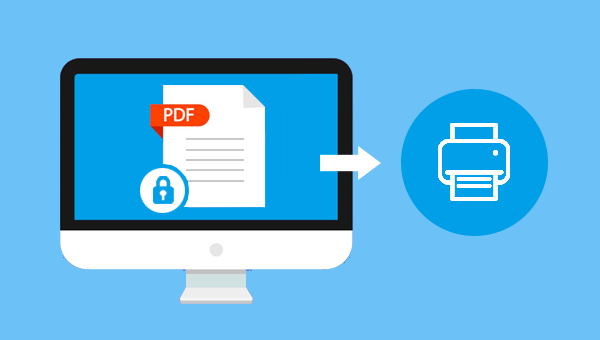
接下来要向大家介绍的这两种解密方式在操作上都非常的简单。只需要跟着详细的操作步骤执行就能够轻松解除PDF文件的密码,快跟着小编实际操作一下吧。
想要解密PDF文件,优先推荐大家使用这款名为都叫兽™PDF转换的工具。该软件不但能够快速解除加密文件的密码,还能够随时给PDF文件加密,非常的方便实用。
都叫兽™PDF转换,是一款集PDF文件编辑与格式转换为一体的多功能工具类软件。该软件集成先进的OCR(光学字符识别)技术,可以将扫描所得的PDF格式文件转换为Word/Excel/PowerPoint/Image/HTML/TXT等常见格式文件,您可以选择将整个PDF文档或PDF文档中的指定页面快速转换成其他格式,其转换速度可高达80页/分钟。该软件操作简单且功能多样,不仅可以对PDF格式文件的特定页面进行优化编辑工作,比如修复损坏文件、优化大文件加载时长、实现多页面文件的分割、将多个指定页面合成为一个PDF文件、调整文件的显示角度等,还可以加密/解密PDF文件、给专属文件添加多形式水印等。
此外,都叫兽™PDF转换软件还支持英/法/德/意/西/葡/中/韩/日等多国语言文字的转换,在OCR模式下,选择对应的识别语言,可大大提高字符识别的正确率,转换效率极高,即使是电脑初学者也能够轻松搞定。
都叫兽™PDF转换器 - 多功能的PDF转换工具 (100页免费)

多种转换 Word/Excel/PPT/Text/Image/Html/Epub
多种编辑功能 加密/解密/分割/合并/水印等。
支持OCR 从扫描的 PDF、图像和嵌入字体中提取文本
编辑/转换速度快 可同时快速编辑/转换多个文件。
支持新旧Windows Windows 11/10/8/8.1/Vista/7/XP/2K
多种转换 Word/Excel/PPT/Text/Image...
支持OCR 从扫描的 PDF、图像和嵌入字体中提取文本
支持新旧Windows Windows 11/10/8/8....
都叫兽™PDF转换软件的文件解密功能怎么用?
步骤1:下载并安装都叫兽™PDF转换软件,之后打开。点击进入“PDF工具集”栏。
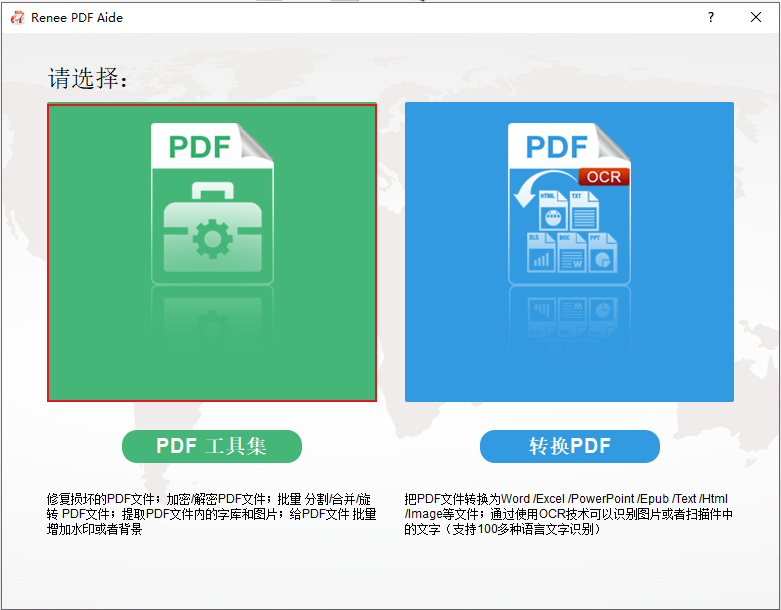
步骤2:在顶部功能菜单栏里,选择“加密/解密”功能栏。之后通过“添加文件”按钮将需要解密的PDF文件导入到都叫兽™PDF转换软件当中。在加密/解密功能菜单栏的下面有两个选项,即“加密PDF文件”和“解密PDF文件”,点击“解密PDF文件”选项前的小圆点。之后再在“可能的密码”里填写曾经设置过的所有可能的密码(使用场景:密码太多,忘记具体是哪一个)。
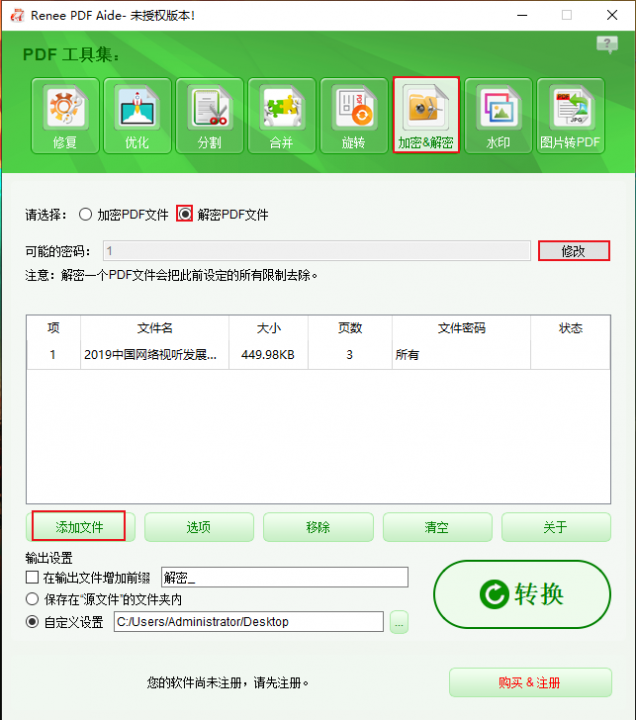
PDF工具集编辑功能模块说明
修复:修复损坏或者无法打开的PDF文件。
优化:优化加载时间很长的PDF文件,将大文件PDF压缩。
分割:将多页面的PDF文件,按要求分割多个文件或一个。
合并:将多个PDF合并输出成一个PDF,还可以指定需要合并的页面。
旋转:调整PDF文件的显示角度。
加密&解密:可以对PDF进行加密上锁和解密。
水印:在PDF文件添加前景水印/背景水印,水印可以选择图片或PDF文档。
图片转PDF:将多个或单个图片转换成一个或多个PDF文件。
步骤3:解密操作完成后,点击右侧的“转换”按钮,即可开始执行PDF文件的解密操作,等待执行完成后,会将解除密码的文件快速导出到预设的位置。接下来就可以进行下一步的打印了。
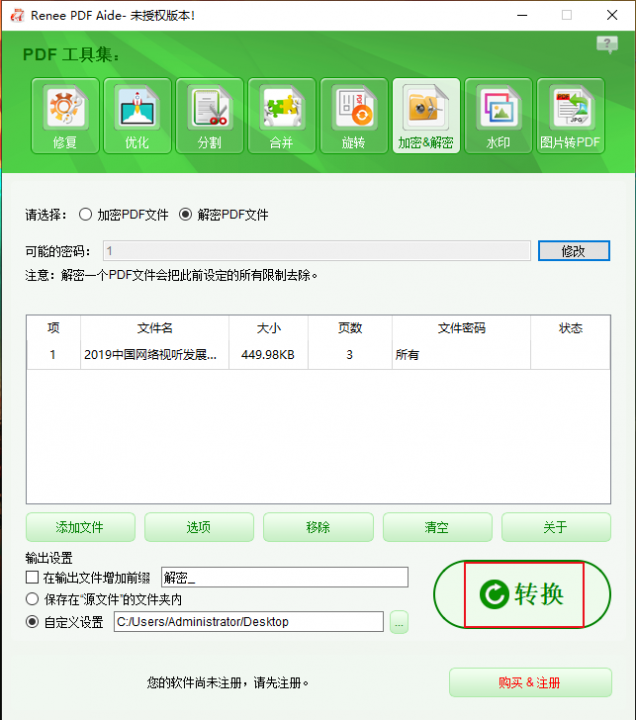
Google Drive是谷歌公司推出的一项在线云存储服务,通过这项服务,用户可以获得15GB的免费存储空间。想要使用这项服务的用户可以通过谷歌账户进行登录并使用。下面我们就看下如何借助Google Drive给加密的PDF文件解密。
具体操作步骤如下:
步骤1:打开Google Chrome浏览器,在搜索框里输入https://drive.google.com/drive/(Google Drive的网址)。之后利用自己的谷歌账户登录。
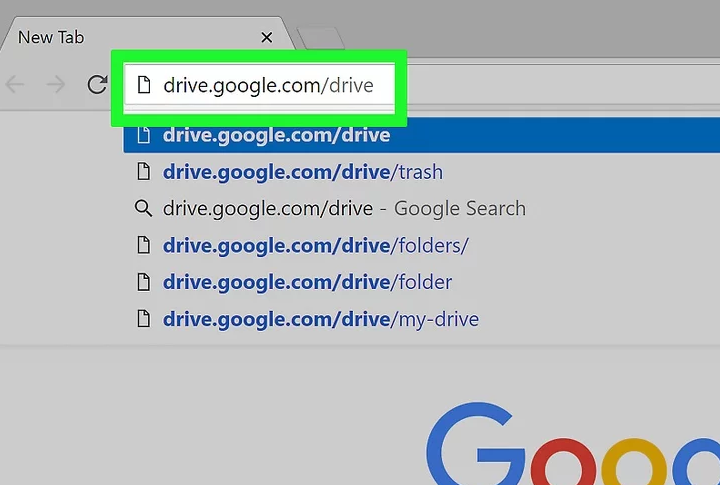
步骤2:将需要解密的PDF文件拖拽到Google Drive里,之后双击已经保存到Google Drive中的PDF文件,这样做是为了在Google Chrome浏览器中打开该PDF文件。
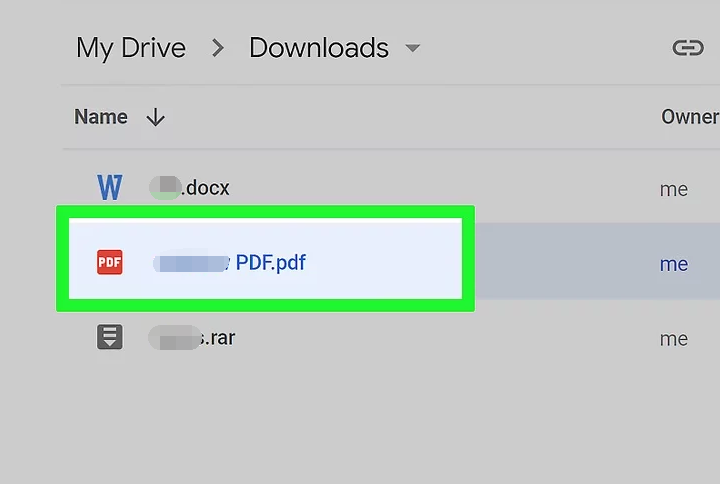
步骤3:使用快捷键“Ctrl+P”打开打印界面,在新开启的窗口里找到并点击“Change”(更改)按钮。
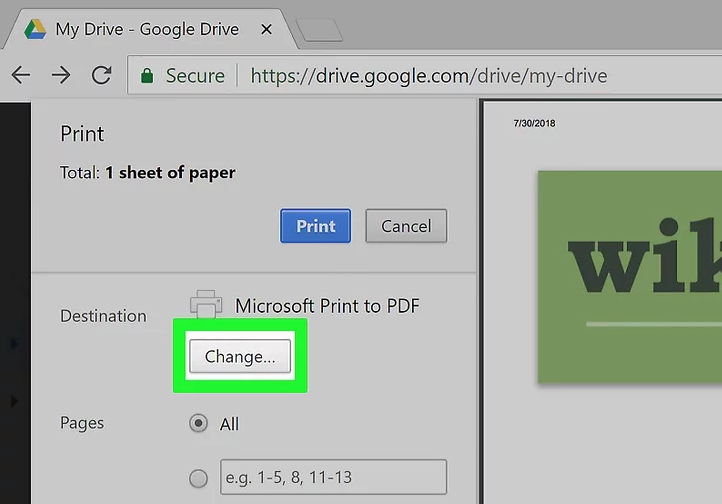
步骤4:之后在弹出的对话框里选择“Save as PDF”(另存为PDF)选项,然后找到并点击“Save”(保存)按钮,即可将解密的PDF文件下载到本地,接下来您就可以正常打印或编辑PDF文件了。
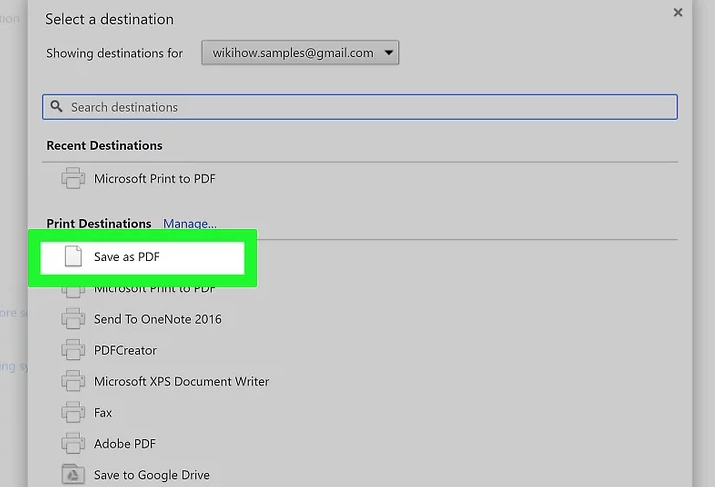




 粤公网安备 44070302000281号
粤公网安备 44070302000281号
